Disque dur externe non reconnu dans explorateur windows 10
Fermé
althui
Messages postés
3
Date d'inscription
mardi 12 mars 2019
Statut
Membre
Dernière intervention
14 mars 2019
-
12 mars 2019 à 10:42
le druide Messages postés 40156 Date d'inscription vendredi 16 avril 2004 Statut Contributeur Dernière intervention 15 octobre 2023 - 14 mars 2019 à 14:13
le druide Messages postés 40156 Date d'inscription vendredi 16 avril 2004 Statut Contributeur Dernière intervention 15 octobre 2023 - 14 mars 2019 à 14:13
A voir également:
- D-link dns-320 windows 10
- Dns google - Guide
- Clé windows 10 gratuit - Guide
- Windows 10 gratuit - Guide
- Mon pc s'allume mais ne démarre pas windows 10 - Guide
- Windows 10 iso - Guide
4 réponses

le druide
Messages postés
40156
Date d'inscription
vendredi 16 avril 2004
Statut
Contributeur
Dernière intervention
15 octobre 2023
6 606
12 mars 2019 à 11:17
12 mars 2019 à 11:17
Tu as essayé d'y accéder via ton navigateur Web ou depuis l'interface du nas
althui
Messages postés
3
Date d'inscription
mardi 12 mars 2019
Statut
Membre
Dernière intervention
14 mars 2019
14 mars 2019 à 09:11
14 mars 2019 à 09:11
Merci le Druide pour ton aide .
Le logiciel de setup du Nas permet de le reconnaitre . Par contre pas visible par explorateur windows
Le logiciel de setup du Nas permet de le reconnaitre . Par contre pas visible par explorateur windows

le druide
Messages postés
40156
Date d'inscription
vendredi 16 avril 2004
Statut
Contributeur
Dernière intervention
15 octobre 2023
6 606
Modifié le 14 mars 2019 à 10:26
Modifié le 14 mars 2019 à 10:26
Si tu as suivi la doc, çà devrait fonctionner.
1. Fixez les supports du disque dur à l’arrière de vos disques dur à l’aide des vis jointes. Vérifiez qu’ils sont alignés, la flèche pointant vers l’avant du ShareCenter, lors de l’insertion du disque dur.
2. Retirez le couvercle supérieur du ShareCenter en appuyant sur le bouton PUSH situé à l’arrière et en soulevant le couvercle.
3. Insérez le(s) disque(s) dur(s) dans une baie vide. Vérifiez des deux côtés que la partie supérieure du disque dur pointe vers le milieu du ShareCenter. Poussez le disque dans l'emplacement, jusqu'à ce qu'il s'enclenche. Remettez le couvercle supérieur sur le ShareCenter.
4. Connectez une extrémité du câble Ethernet au port Ethernet du ShareCenter, et l'autre extrémité dans votre routeur. Connectez ensuite le câble d'alimentation à l'adaptateur secteur et connectez-le au port d'alimentation du ShareCenter et connectez ensuite le câble d'alimentation dans votre prise de courant murale ou bloc multiprise. Appuyez sur le bouton d'alimentation à l'avant du dispositif pour l'allumer.
5. Retirez le CD ShareCenter de la boîte et insérez-le dans votre ordinateur. Cliquez sur le bouton Start (Démarrer) gris de l'écran d'accueil pour lancer l'Assistant de configuration. Suivez les instructions à l’écran.
Adresse IP par défaut : Déterminée par le serveur DHCP
Nom d'utilisateur par défaut : admin
Mot de passe par défaut : (laissez ce champ vide)
1. Fixez les supports du disque dur à l’arrière de vos disques dur à l’aide des vis jointes. Vérifiez qu’ils sont alignés, la flèche pointant vers l’avant du ShareCenter, lors de l’insertion du disque dur.
2. Retirez le couvercle supérieur du ShareCenter en appuyant sur le bouton PUSH situé à l’arrière et en soulevant le couvercle.
3. Insérez le(s) disque(s) dur(s) dans une baie vide. Vérifiez des deux côtés que la partie supérieure du disque dur pointe vers le milieu du ShareCenter. Poussez le disque dans l'emplacement, jusqu'à ce qu'il s'enclenche. Remettez le couvercle supérieur sur le ShareCenter.
4. Connectez une extrémité du câble Ethernet au port Ethernet du ShareCenter, et l'autre extrémité dans votre routeur. Connectez ensuite le câble d'alimentation à l'adaptateur secteur et connectez-le au port d'alimentation du ShareCenter et connectez ensuite le câble d'alimentation dans votre prise de courant murale ou bloc multiprise. Appuyez sur le bouton d'alimentation à l'avant du dispositif pour l'allumer.
5. Retirez le CD ShareCenter de la boîte et insérez-le dans votre ordinateur. Cliquez sur le bouton Start (Démarrer) gris de l'écran d'accueil pour lancer l'Assistant de configuration. Suivez les instructions à l’écran.
Adresse IP par défaut : Déterminée par le serveur DHCP
Nom d'utilisateur par défaut : admin
Mot de passe par défaut : (laissez ce champ vide)
althui
Messages postés
3
Date d'inscription
mardi 12 mars 2019
Statut
Membre
Dernière intervention
14 mars 2019
14 mars 2019 à 12:47
14 mars 2019 à 12:47
Merci le druide
C’est exactement la procédure que j’ai suivi, en vain .Elle est d’aillEurs pilotée par le logiciel de set up sur le CD .
Si tu as d’autres pistes merci d’avance.
C’est exactement la procédure que j’ai suivi, en vain .Elle est d’aillEurs pilotée par le logiciel de set up sur le CD .
Si tu as d’autres pistes merci d’avance.

le druide
Messages postés
40156
Date d'inscription
vendredi 16 avril 2004
Statut
Contributeur
Dernière intervention
15 octobre 2023
6 606
Modifié le 14 mars 2019 à 14:13
Modifié le 14 mars 2019 à 14:13
Dans le passé j'avais monté un serveur NAS fait maison, je le configurais via mon navigateur Internet, aujourd'hui je n'ai plus de NAS, je peux te proposer de prendre connaissance de la doc pdf > ftp://ftp2.dlink.fr/Manuels_Francais/DNS-320_A1_Manual_v2.00(FR).pdf

